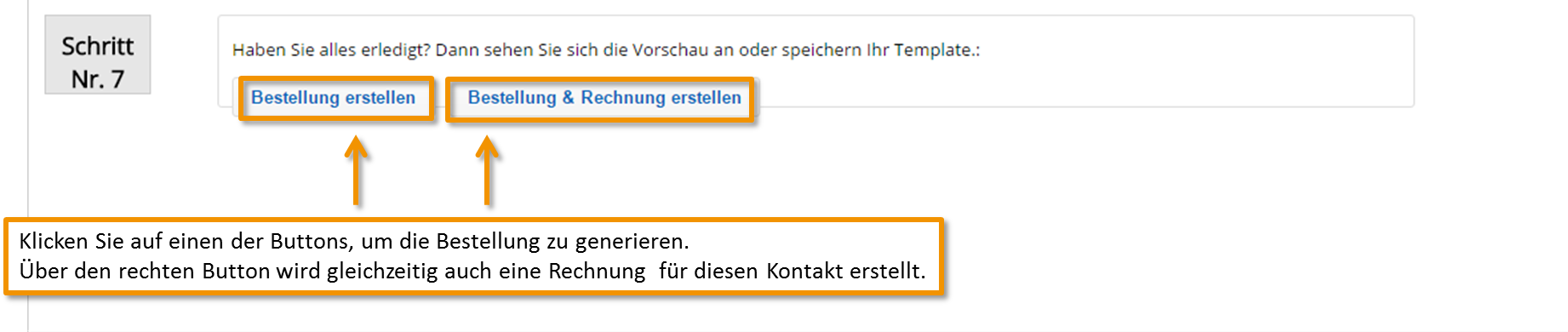Z 1Tool Z modulom Shop lahko prodajate svoje izdelke ali storitve na spletu in imate vedno pregled nad naročili vaših strank. Poleg tega lahko naročite tudi sami 1Tool ustvariti.
Pregled tega najdete pod Trgovina – Naročila.
Tukaj dobite pregled oddanih naročil. O ikoni puščice ![]() v ustreznih stolpcih lahko razporedite podatke v naraščajočem ali padajočem vrstnem redu. Kliknite na "+ Ustvari novo naročilo" za ustvarjanje novega naročila.
v ustreznih stolpcih lahko razporedite podatke v naraščajočem ali padajočem vrstnem redu. Kliknite na "+ Ustvari novo naročilo" za ustvarjanje novega naročila.
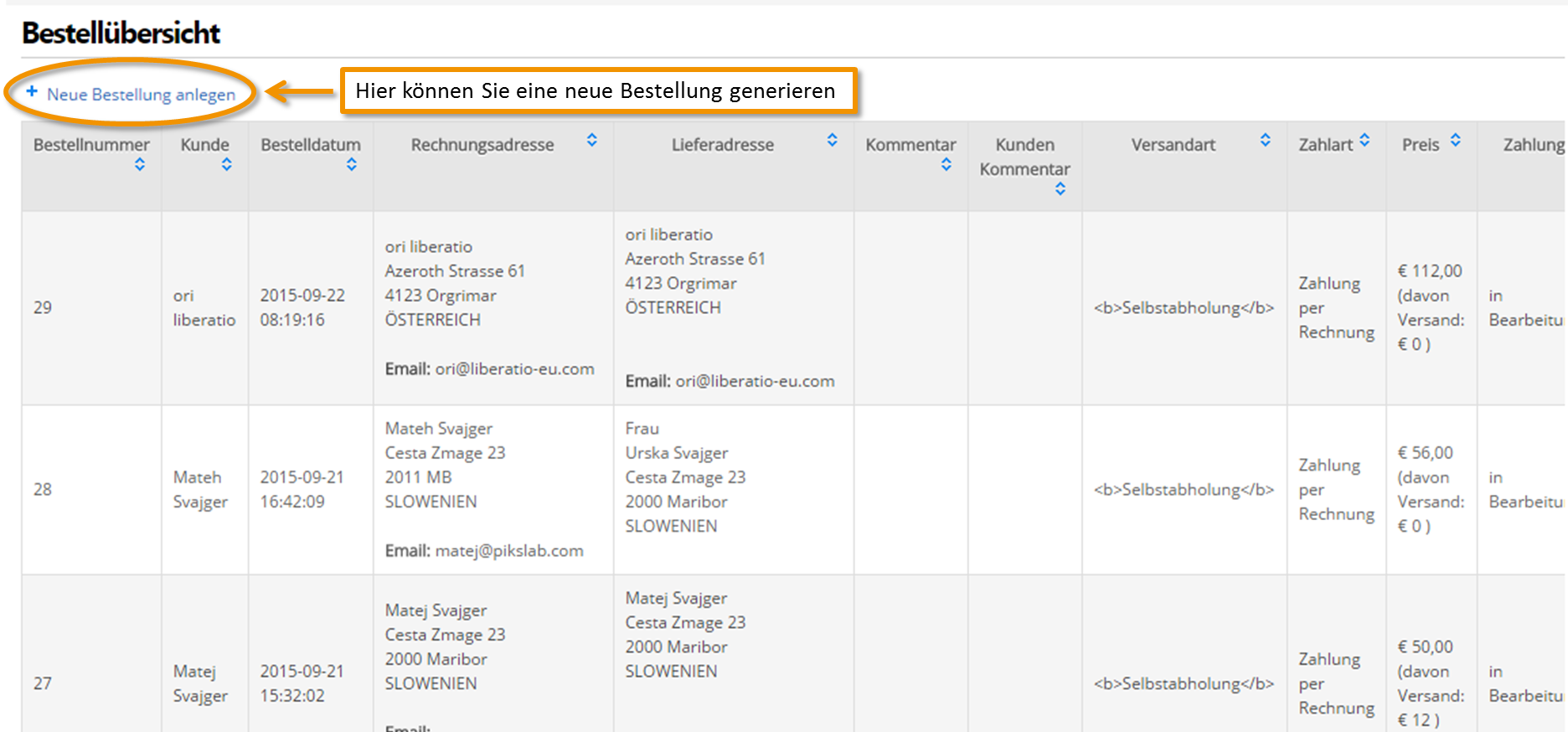
Novo naročilo je sestavljeno iz 7 korakov in je strukturirano podobno kot predloga za izdelavo enega nov račun.
Korak 1:
Tukaj vnesite kontakt za vaše naročilo. Ko vnesete prve tri črke, ustvarjeno 1Tool samodejni predlogi. Če kontakt še ni v 1Tool shranjeno, zato izberite element "Ustvarite novo stranko« in izpolnite kontaktne podatke v obrazcu, ki se prikaže.

Korak 2:
Izberite "Dostava na naslov za izstavitev računa«, če naslov za izstavitev računa, shranjen v kontaktu, ustreza tudi naslovu za dostavo vašega naročila. Če temu ni tako, potrdite polje "Različen naslov za dostavo' in v polje za naslov, ki se prikaže, vnesite podatke o naslovu.

Korak 3:
V tretjem koraku vnesite izdelke za vaše naročilo. Izdelek vnesite v prazno polje, tudi tukaj 1Tool spet predlogi takoj, ko vtipkate prve tri črke. Izberite svoj izdelek in nato kliknite "Dodajte lokacijo". Po tem lahko v isti postopek vnesete tudi druge izdelke. Je tudi posebna za izdelek Možnost na voljo (v tem primeru velikost - majhna/srednja/velika), lahko izberete in ustrezna cena bo dodana ceni izdelka.
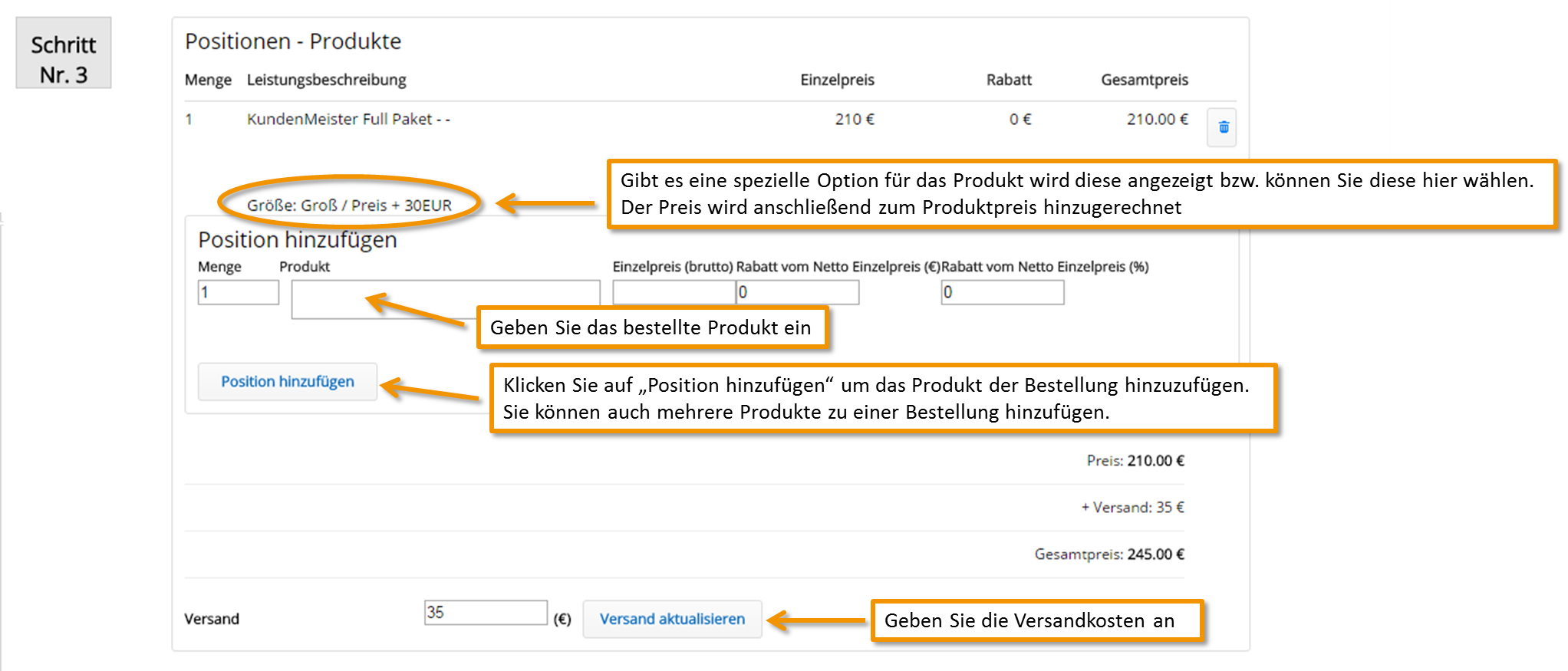
Korak 4:
Tukaj vnesite podatke o naročilu, kot so datum naročila, način plačila, plačilo in status dostave. (kot vaša plačilna sredstva v 1Tool boste izvedeli tukaj)
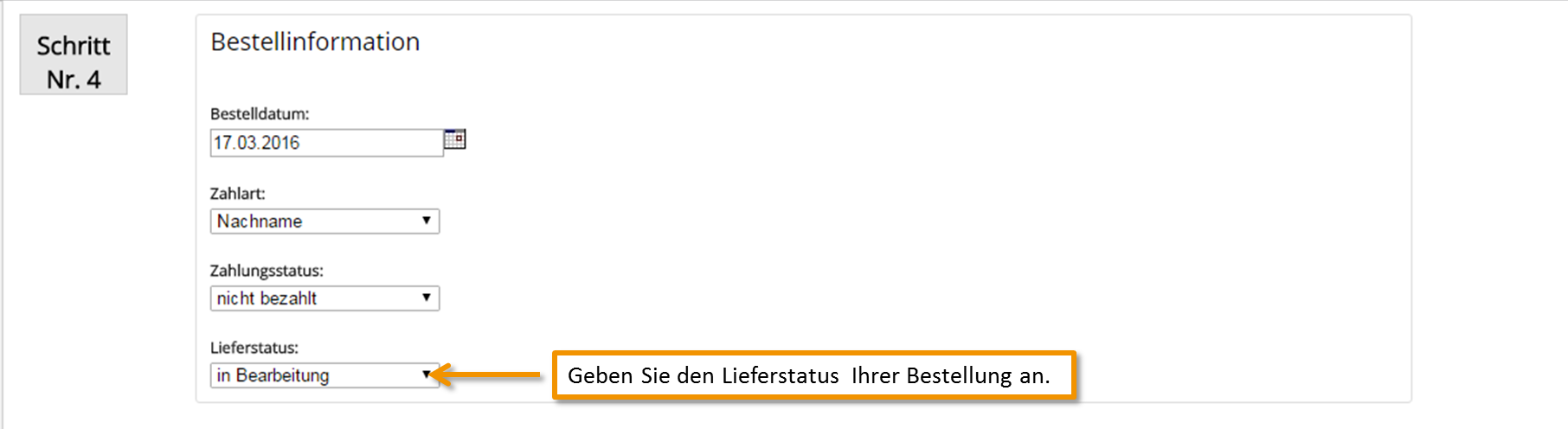
Korak 5:
Svojemu naročilu lahko dodate tudi opombo
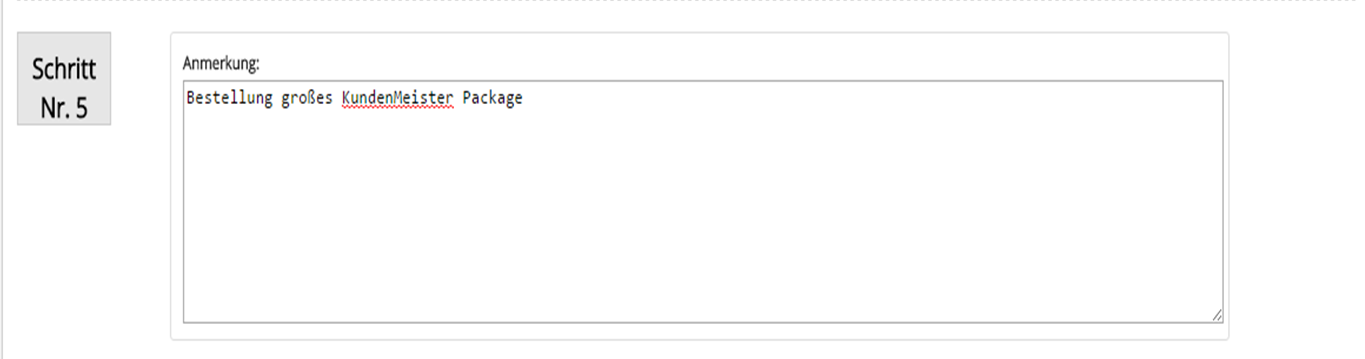
Korak 6:
Zdaj izberite območje za obračun za vaša naročila. (izvedete lahko, kako ustvarite računovodsko skupino tukaj)

Korak 7:
Kliknite na "Ustvari naročilo" za dokončanje naročila. Na gumb "Ustvarite naročilo in račun« se poleg naročila generira tudi račun za vsakokratni kontakt z navedenimi podatki o izdelku ipd.